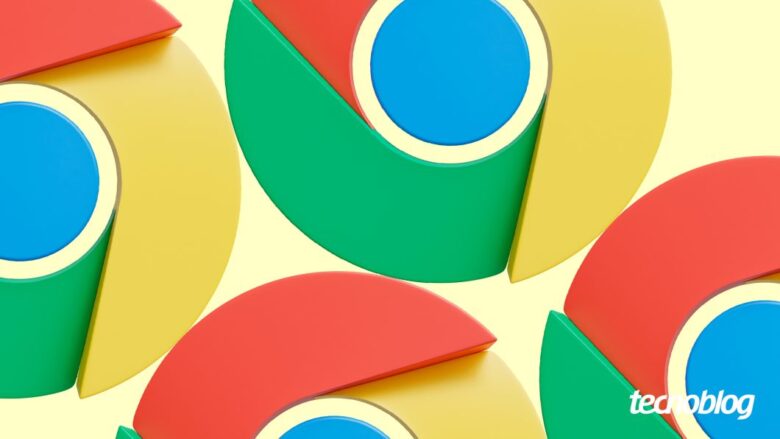TikTok testa ferramenta para identificar filmes e séries em vídeos
TikTok testa ferramenta para identificar filmes e séries em vídeos
TikTok vai te ajudar a descobrir qual é o filme ou série daquele vídeo que você gostou (Imagem: Vitor Pádua/Tecnoblog)
O TikTok divulgou na última semana a ferramenta Spotlight, que permite ao usuário identificar qual o filme ou série de algum vídeo publicado na plataforma. A novidade vai ajudar os estúdios e streamings a promover seus conteúdos, mas também facilitar a vida de usuários. O botão Spotlight aparece logo acima do nome da conta e leva para uma página dedicada com informações sobre o conteúdo.
Como revela o próprio TikTok no anúncio do Spotlight, o objetivo da ferramenta é permitir que estúdios avaliem e monitorem as suas produções na plataforma. A rede social explica que o Spotlight ajudará as empresas a decidirem quais trechos devem ser removidos e vejam a reação do público às produções, além de acompanhar quais filmes e séries estão em alta no momento.
Consequentemente, as informações colhidas dessas análises serão usadas para aprimorar as campanhas das produções e ajudar os estúdios nas tomadas de decisões. Seja para cancelar, renovar ou realizar alterações na história. Os estúdios ainda podem usar a funcionalidade para incentivar criadores a produzirem vídeos.
@tiktoknewsroom
Introducing TikTok Spotlight, a new promotional solution that allows the entertainment industry to harness the power of TikTok fan communities to promote films, TV series and franchises.
♬ original sound – TikTok Newsroom
TikTok Spotlight pode alterar engajamento
Para as contas que publicam trechos de filmes e séries, o Spotlight pode ter um efeito negativo no engajamento. Sabe quando você vê algum vídeo que claramente é de um filme ou série e a conta não diz a origem? Então, o recurso resolve essa omissão.
Você provavelmente já comentou pedindo o filme/série ou ficou rolando os comentários para descobrir qual a fonte. Ao omitir a origem do vídeo, o criador se aproveita do modelo de negócio da rede social, que favorece as contas que mais engajam os usuários.
Essa omissão ajuda o criador a aumentar suas métricas. Com mais visualizações, comentários de “qual o filme” e tempo no vídeo, melhor para ele. O Spotlight parece péssimo para os “criadores”. Se péssimo para eles, melhor para nós.
Porém, o botão do Spotlight só aparece para contas que sigam as políticas de segurança de marca do TikTok — basicamente o vídeo não deve ter um conteúdo nocivo aos usuários, como alguma edição com piadas impróprias ou mensagens com discurso de ódio.
Usuários poderão usar o Spotlight para descobrir onde assistir a um filme ou série (Imagem: Reprodução/TikTok)
Novidade facilita acesso aos filmes e séries
Ao clicar no botão Spotlight, o usuário é levado para uma página dedicada ao conteúdo. Através dela é possível adicionar filme/série aos favoritos e descobrir em qual streaming você pode acessá-la. Inclusive a landing page permite que você abra o aplicativo de streaming para ver a produção. Em filmes que estão no cinema, usuários poderão comprar ingressos a partir da página.
Com informações: Android Headlines e Hollywood Reporter
TikTok testa ferramenta para identificar filmes e séries em vídeos
TikTok testa ferramenta para identificar filmes e séries em vídeos
Fonte: Tecnoblog